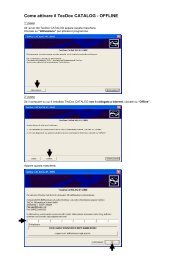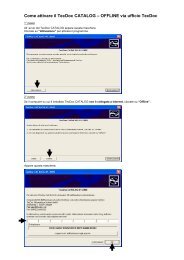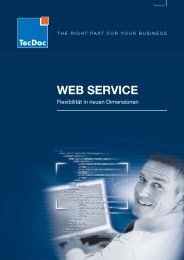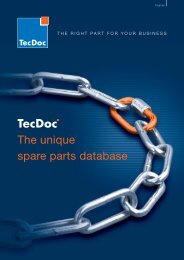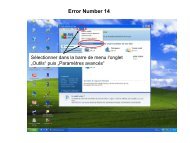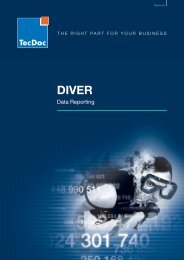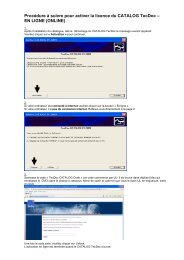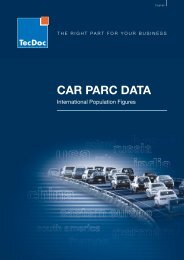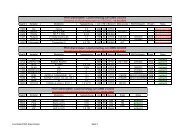Guida sintetica al TecDoc CATALOG Impostazioni utente Ricerca ...
Guida sintetica al TecDoc CATALOG Impostazioni utente Ricerca ...
Guida sintetica al TecDoc CATALOG Impostazioni utente Ricerca ...
Create successful ePaper yourself
Turn your PDF publications into a flip-book with our unique Google optimized e-Paper software.
<strong>Guida</strong> <strong>sintetica</strong> <strong>al</strong> <strong>TecDoc</strong> <strong>CATALOG</strong><br />
10/2010 · 1 / 6<br />
<strong>Impostazioni</strong> <strong>utente</strong><br />
Cliccando sul simbolo '<strong>Impostazioni</strong> <strong>utente</strong>' nella barra dei<br />
simboli, si richiamano le impostazioni <strong>utente</strong>. Lì si possono<br />
preimpostare e modificare diverse impostazioni di base, ad<br />
es. Impostazione paese e Selezione lingua, o archiviare Dati<br />
person<strong>al</strong>i come N° Partita IVA.<br />
<strong>Ricerca</strong> dei particolari<br />
Settore merceologico<br />
Cliccando su uno della barra di simboli, selezionare il<br />
settore merceologico:<br />
Selezione veicolo (Autovetture e Veicoli com. / ind.li)<br />
Selezione Motore<br />
Selezione Articolo univers<strong>al</strong>e (Particolari univers<strong>al</strong>i,<br />
Particolari omologati, Attrezzatura per autofficina )<br />
Selezione Ass<strong>al</strong>e<br />
Conclusa una ricerca, per avviarne una nuova si deve cliccare nuovamente su un simbolo per il settore merceologico.<br />
<strong>Impostazioni</strong> di filtro<br />
Al punto del menù „Filtro > Filtro marca“ si può selezionare<br />
qu<strong>al</strong>e marca preferita per il particolare dev’essere visu<strong>al</strong>izzata.<br />
In prima schermata si vedranno <strong>al</strong>lora, nella selezione marche<br />
o categorie merceologiche, solo le marche selezionate.<br />
Un clic sul pulsante „Tutte le marche“ riannulla la funzione<br />
Filtro marca e mostra quindi anche tutte le <strong>al</strong>tre marche<br />
presenti in <strong>TecDoc</strong>.<br />
Col nuovo Filtro costruttore/gamma modelli <strong>al</strong> punto del<br />
menù „Filtro > Filtro costruttore/gamma modelli“ si può<br />
circoscrivere la lista dei costruttori e delle gamme modelli<br />
nella selezione veicolo, selezione motore e selezione ass<strong>al</strong>e.<br />
Questo simbolo indica che nella selezione veicolo c’è un<br />
Filtro costruttore/gamma modelli attivo.<br />
Questo simbolo indica che non c’è <strong>al</strong>cun Filtro<br />
costruttore/gamma modelli attivato.<br />
www.tecdoc.net
<strong>Guida</strong> <strong>sintetica</strong> <strong>al</strong> <strong>TecDoc</strong> <strong>CATALOG</strong><br />
10/2010 · 2 / 6<br />
Selezione veicolo<br />
Per la selezione del veicolo sono disponibili vari percorsi:<br />
Selezione con il Costruttore veicolo e la Gamma modelli.<br />
Di norma, tutti i costruttori di autovetture e veicoli commerci<strong>al</strong>i/<br />
industri<strong>al</strong>i vengono elencati unitamente a tutte le gamme di<br />
modelli. Se per esempio si vogliono vedere solo le autovetture,<br />
si deve disattivare con un clic del mouse la cassettina<br />
“Veic. com./ind”.<br />
Selezione con il codice veicolo del libretto di circolazione<br />
Selezione del veicolo con il codice motore<br />
Selezione con la denominazione del tipo o della gamma di<br />
modelli (es. ’Golf’, ’Classe A’ etc.)<br />
Selezione con il costruttore veicolo- modello di costruzione<br />
(es. ’1HX’, ’124.023’, ’8D2’ etc.)<br />
Solo per Selezione paese Olanda o Europa!<br />
Solo per Selezione paese Francia o Europa!<br />
Il pulsante “Lente d’ingrandimento” visu<strong>al</strong>izza tutti i<br />
dettagli relativi ad un veicolo, motore o ass<strong>al</strong>e. Inoltre, con<br />
esso si può in <strong>al</strong>cuni punti avviare la ricerca.<br />
Nella barra dei simboli, questo simbolo inserisce i campi per<br />
la <strong>Ricerca</strong> da esperto. In questo modo si può effettuare la<br />
ricerca con l’aiuto supplementare di potenza, cilindrata,<br />
anno di costruzione etc.<br />
Cliccando sul titolo delle colonne ‘Denominazione', 'Anno',<br />
'KW' etc., si può modificare l'ordinamento della lista dei<br />
modelli secondo detti criteri.<br />
Anche la larghezza delle singole colonne si può, “tirandole”,<br />
adattare <strong>al</strong>le intestazioni.<br />
Trovato, nella lista, il veicolo o motore desiderato, lo si<br />
accetta con un doppio clic del mouse aprendo così la<br />
selezione del gruppo d'assemblaggio<br />
Selezionato un veicolo o un motore, questo viene assunto<br />
nello 'Storico veicoli e storico motori' e, con un semplice<br />
clic del mouse, resta lì a disposizione per una nuova ricerca.<br />
www.tecdoc.net
<strong>Guida</strong> <strong>sintetica</strong> <strong>al</strong> <strong>TecDoc</strong> <strong>CATALOG</strong><br />
10/2010 · 3 / 6<br />
Selezione gruppo assemblaggio<br />
Selezionare con un clic sul simbolo corrispondente il<br />
Gruppo assemblaggio del particolare cercato.<br />
Il gruppo assemblaggio può essere selezionato direttamente<br />
con un doppio clic sul “+”.<br />
Un solo clic sul segno “+” apre i sottopunti di un nodo<br />
dell’Albero di ricerca.<br />
Trovato il gruppo assemblaggio desiderato, fare doppio clic<br />
sul gruppo per aprire la selezione dei componentisti.<br />
Se, cliccato su un simbolo del gruppo assemblaggio, si<br />
vogliono rivedere tutte le categorie princip<strong>al</strong>i della selezione<br />
del gruppo, si deve cliccare sul simbolo 'Ripristina'<br />
Selezione componentisti<br />
Cliccando sul titolo della colonna 'Marca', si può ordinare<br />
la lista componetisti per marca.<br />
Cliccando sul titolo della colonna “Gruppo prodotti”,<br />
si ordina la lista componentisti per gruppo di prodotti.<br />
Facendo doppio clic su una marca o un gruppo di prodotti,<br />
si apre la panoramica articolo per la selezione effettuata.<br />
Cliccando sul simbolo 'Indietro', si ritorna nella selezione<br />
gruppo assemblaggio.<br />
Panoramica articolo<br />
Posizionato il puntatore del mouse sul N° articolo, esso si<br />
trasforma in una mano. Se con essa si esegue un solo clic<br />
sul N° articolo, si ottiene come menù di contesto una lista<br />
con tutte le informazioni sui dettagli disponibili per questo<br />
articolo. Cliccando su un punto della lista, viene visu<strong>al</strong>izzata<br />
l'informazione corrispondente.<br />
Cliccando sul simbolo 'Lente d'ingrandimento' o con<br />
doppio clic sul n° articolo, s’apre la schermata-dettagli<br />
articolo.<br />
Cliccando sul simbolo 'Indietro', si ritorna nella selezione<br />
del componentista.<br />
www.tecdoc.net
<strong>Guida</strong> <strong>sintetica</strong> <strong>al</strong> <strong>TecDoc</strong> <strong>CATALOG</strong><br />
10/2010 · 4 / 6<br />
Possibilità di ricerca<br />
Così si può cercare nel sistema <strong>TecDoc</strong><br />
1<br />
con la Selezione veicolo<br />
6<br />
col Costruttore veicolo<br />
2<br />
con la Selezione motore<br />
7<br />
col N° Motore<br />
3<br />
con l'Ass<strong>al</strong>e<br />
8<br />
con la Denominazione del tipo<br />
4<br />
con la Selezione articolo univers<strong>al</strong>e<br />
Nella "Selezione articolo univers<strong>al</strong>e" trovate articoli<br />
non applicati ad un veicolo particolare, ad es. Vernice<br />
o Attrezzatura per autofficina.<br />
9<br />
10<br />
col Modello<br />
Impostazione Lingua/Paese<br />
5<br />
<strong>Ricerca</strong> diretta articolo<br />
Digitato un N° Articolo qu<strong>al</strong>siasi - non importa se N°<br />
OE, Cross reference o Trade number - vengono visu<strong>al</strong>izzati<br />
tutti gli articoli applicati a questo numero<br />
(anche di <strong>al</strong>tri componentisti).<br />
11<br />
12<br />
13<br />
Informazione sull'operazione in corso<br />
Veicoli/Motori/Ass<strong>al</strong>i selezionati precedentemente<br />
attu<strong>al</strong>e lista di ordinazione<br />
1 2 3 5<br />
10<br />
4<br />
6 7 8 9<br />
11<br />
12<br />
13<br />
www.tecdoc.net
<strong>Guida</strong> <strong>sintetica</strong> <strong>al</strong> <strong>TecDoc</strong> <strong>CATALOG</strong><br />
10/2010 · 5 / 6<br />
Dettagli articolo<br />
Cliccando sui singoli Indicatori di cartella, vengono<br />
visu<strong>al</strong>izzate le informazioni sui dettagli che sono disponibili.<br />
Sotto 'Montato su veicoli', cliccando sul simbolo 'Lente<br />
d'ingrandimento', si possono richiamare nuovamente i<br />
dettagli veicolo. Inoltre, facendo un solo clic su un<br />
determinato veicolo nella lista, sotto 'Criteri' vengono<br />
visu<strong>al</strong>izzate ulteriori informazioni per l'impiego del particolare<br />
in quel veicolo.<br />
Cliccando sul simbolo 'Lista promemoria', si accetta<br />
l'articolo nella lista promemoria. Accettato il particolare in<br />
questa lista, il simbolo per questo particolare scompare d<strong>al</strong>lo<br />
schermo.<br />
Cliccando sul simbolo 'Carrello', s’accetta l'articolo nel<br />
carrello. Ogni clic successivo sul carrello aumenta di uno la<br />
quantità di quel particolare che si vuole ordinare.<br />
Cliccando sul simbolo 'Note”, si può creare una nota relativa<br />
<strong>al</strong>l'articolo. Se il <strong>TecDoc</strong> <strong>CATALOG</strong> viene utilizzato in rete, la<br />
nota è disponibile anche per gli <strong>al</strong>tri utenti. Inoltre si possono<br />
creare note particolari per il veicolo selezionato.<br />
Cliccando sul simbolo 'Fax d’errore', si comunica a <strong>TecDoc</strong><br />
un'informazione inesatta del <strong>CATALOG</strong>.<br />
Cliccando sul simbolo 'Indietro', si ritorna <strong>al</strong>la panoramica<br />
dell'articolo.<br />
<strong>Ricerca</strong> diretta articolo<br />
Cliccando sul simbolo '<strong>Ricerca</strong> diretta articolo' nella barra<br />
dei simboli, si giunge <strong>al</strong>la ricerca diretta dell'articolo.<br />
Attivando la cassettina '<strong>Ricerca</strong> simile', vengono visu<strong>al</strong>izzati<br />
anche i particolari che contengono il numero cercato come<br />
parte del numero stesso.<br />
Disattivando la cassettina 'Numero qu<strong>al</strong>siasi', si può<br />
circoscrivere la ricerca anche a determinati tipi di numero,<br />
ad es. 'N° articolo', 'Trade number' etc.<br />
www.tecdoc.net
<strong>Guida</strong> <strong>sintetica</strong> <strong>al</strong> <strong>TecDoc</strong> <strong>CATALOG</strong><br />
10/2010 · 6 / 6<br />
Informazioni supplementari<br />
Tempari<br />
Conteggio con c<strong>al</strong>colo automatico dei lavori connessi per<br />
tempistica prevista per il ripristino di usura, riparazione e<br />
regolazione.<br />
Servizi di manutenzione<br />
Informazioni di manutenzione e tagliandi come indicato dai<br />
costruttori dei veicoli. Liste dei lavori specifici del veicolo,<br />
tempi per la manutenzione prescritta dai costruttori, lista dei<br />
particolari necessari ed indicazioni importanti per le riparazioni,<br />
ad es. Sostituzione delle cinghie dentate.<br />
Dati Tecnici<br />
Dati per le riparazioni e di regolazione secondo le indicazioni<br />
origin<strong>al</strong>i fornite dai costruttori riguardo a:<br />
Dati gener<strong>al</strong>i del veicolo – Sistema d’accensione –<br />
Specifiche delle lubrificazioni – Quantità di riempimento –<br />
Momento torcente – Sistema di combustione – Impianto<br />
elettrico – Sistema frenante – Cinghie – Illuminazione – V<strong>al</strong>ori<br />
dei gas di scarico – Autotelaio – etc..<br />
Manu<strong>al</strong>i tecnici<br />
Manu<strong>al</strong>i tecnici con informazioni dettagliate sui seguenti<br />
temi applicati interattivamente: Motore – Trasmissione di<br />
forza – Autotelaio – Impianto elettrico – Carrozzeria –<br />
Management motore – Diagnosi – EOBD – Controllo del<br />
motore (Cinghia dentata / Catena) – etc.<br />
Internet Update per innovazioni a breve termine<br />
Al primo richiamo del cat<strong>al</strong>ogo vi verrà chiesto se volete<br />
cercare update eventu<strong>al</strong>mente disponibili ed a qu<strong>al</strong>i interv<strong>al</strong>li<br />
di tempo volete esserne ricordati.<br />
In gener<strong>al</strong>e, si può sempre avviare l’ Internet update con<br />
„Import > Internetupdate“. A questo riguardo, il punto<br />
interrogativo mostra le nuove update che non avete ancora<br />
scaricato.<br />
Documentazione e guida<br />
La documentazione per il <strong>TecDoc</strong> <strong>CATALOG</strong> è disponibile<br />
nella forma di guida online. Nella maschera per la qu<strong>al</strong>e<br />
avete bisogno di più informazioni, cliccate sul simbolo<br />
'<strong>Guida</strong> contestu<strong>al</strong>e' o sul tasto 'F1'.<br />
www.tecdoc.net